
电脑如何访问华为手机文件 如何通过无线网络在电脑上访问华为手机文件
发布时间:2023-11-29 12:35:27 来源:三公子游戏网
电脑如何访问华为手机文件,如今华为手机已成为人们生活中不可或缺的一部分,有时我们可能需要在电脑上访问华为手机中的文件,以便进行数据备份、文件传输或者其他操作。如何实现电脑对华为手机文件的访问呢?幸运的是通过无线网络,我们可以轻松实现这一目标。接下来本文将介绍如何通过无线网络在电脑上访问华为手机文件,为大家提供便捷的操作指南。让我们一起来探索吧!
如何通过无线网络在电脑上访问华为手机文件
操作方法:
1.将手机和笔记本电脑接入同一无线网络。
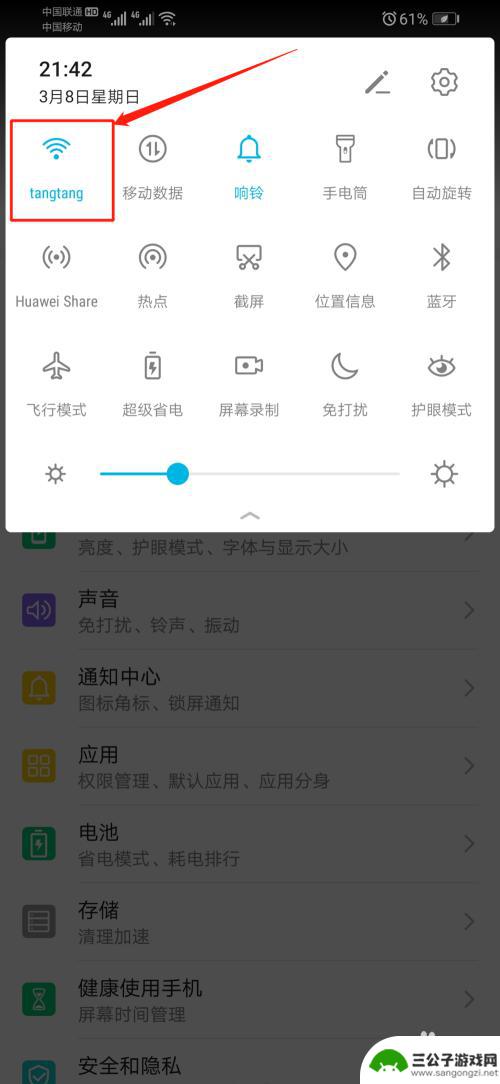
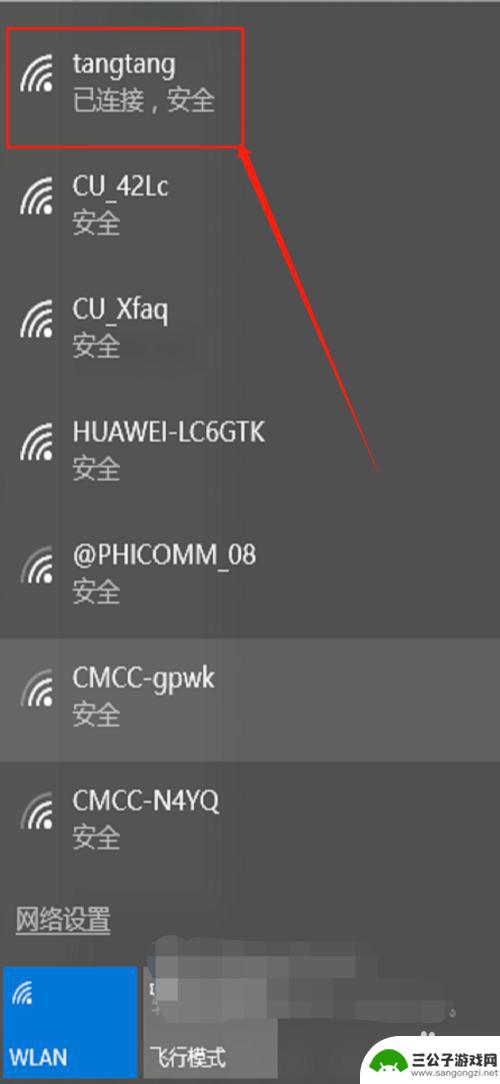
2.从手机状态栏向下滑出通知面板,长按Huawei Share进入设置界面。
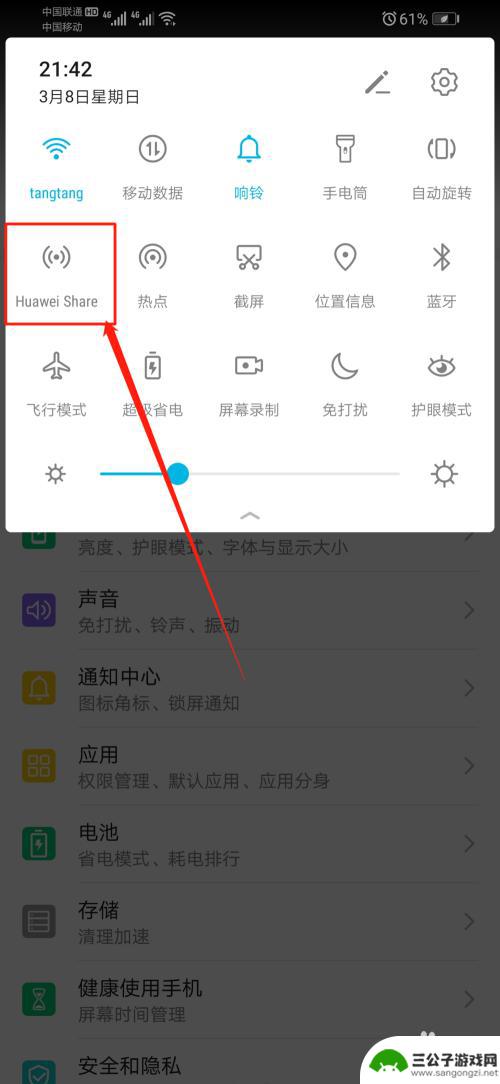
3.打开Huawei Share和共享至电脑开关,在弹出的页面中点击开启WLAN和蓝牙。
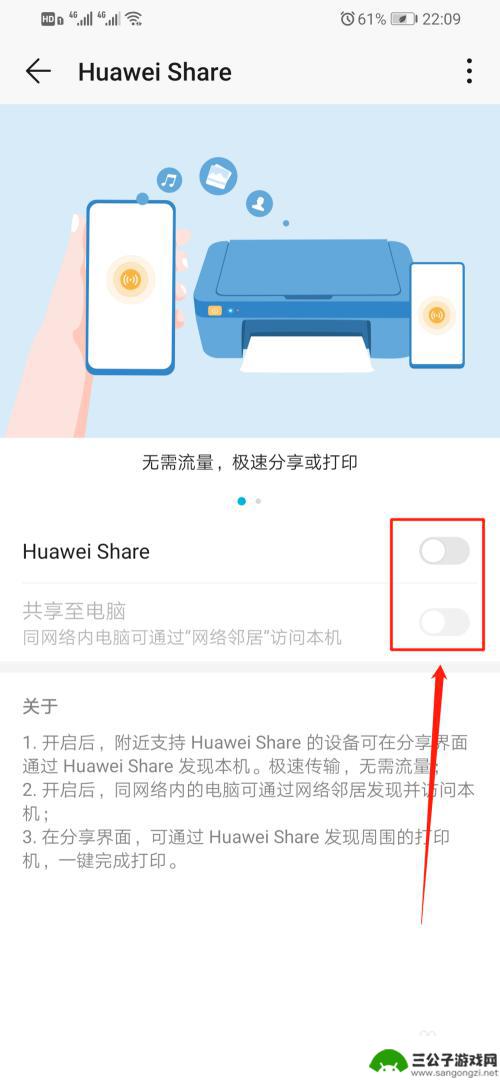
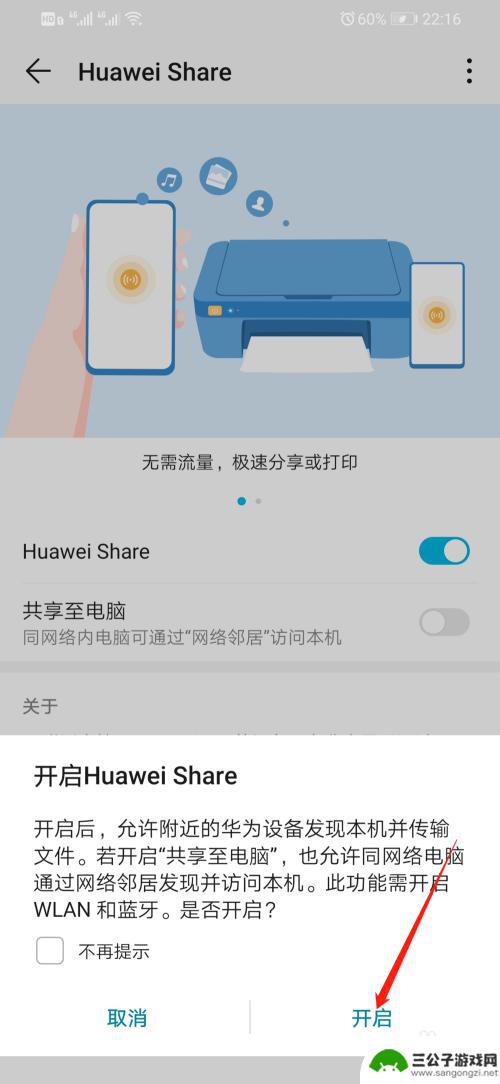
4.设置Huawei Share界面【电脑显示名】和【电脑端访问验证】的用户名和密码。
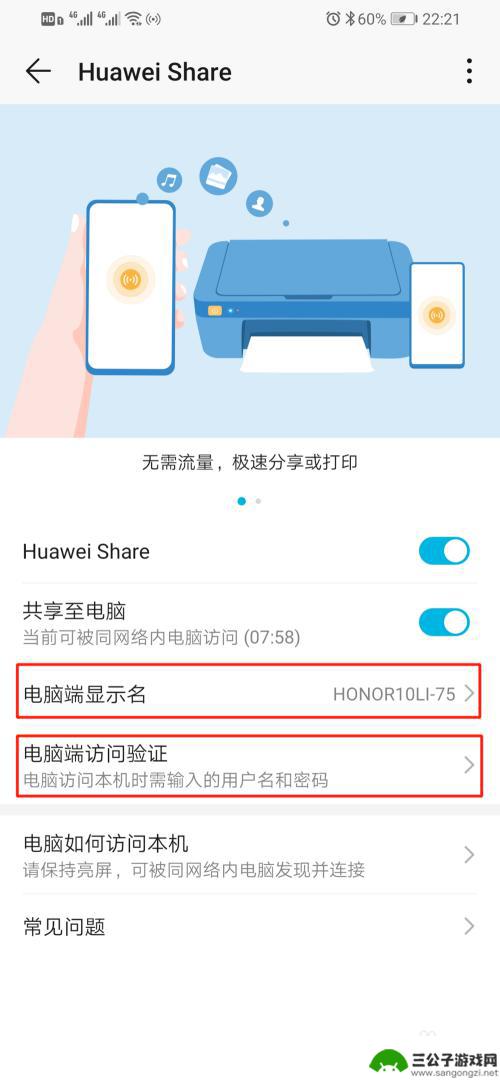
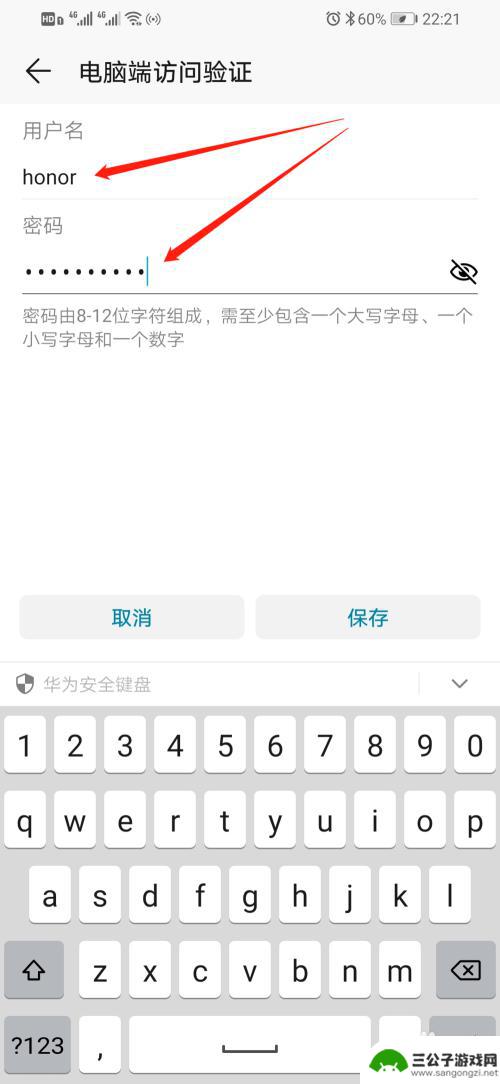
5.鼠标左键双击笔记本电脑桌面的【此电脑】,在【网络】中找到【电脑显示名】。点击后输入用户名和密码即可访问手机文件。
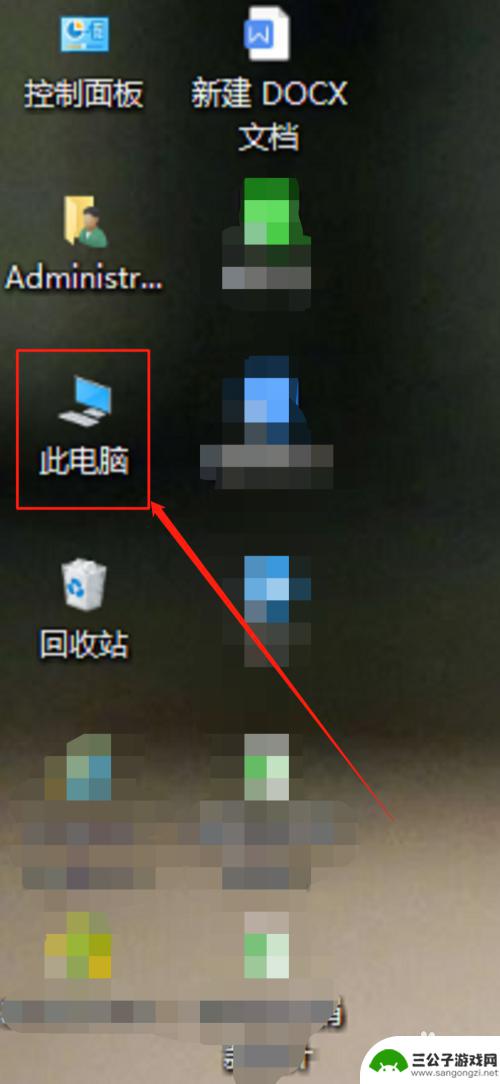
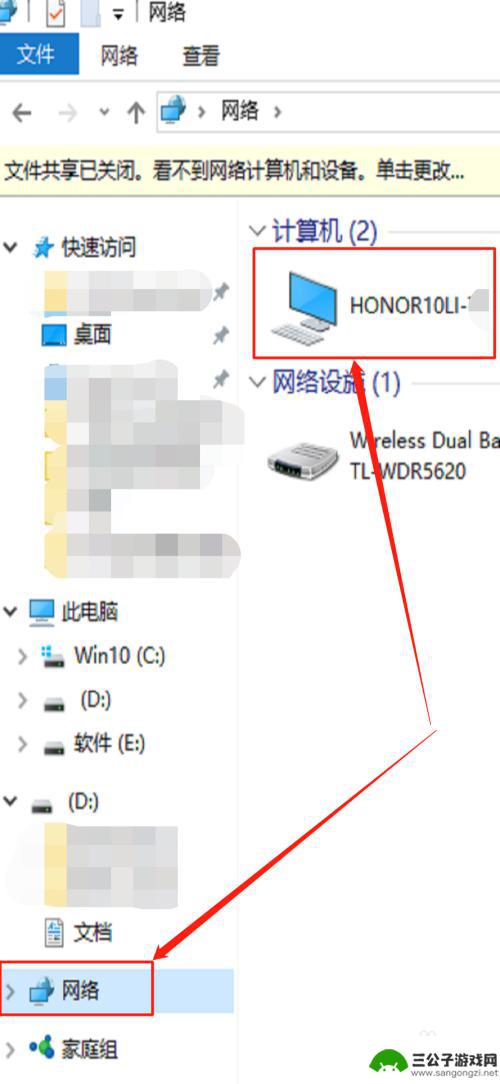

以上就是关于电脑如何访问华为手机文件的全部内容,若你遇到相同情况,可以按照小编的方法解决。
热门游戏
-

电脑没网络怎么把图片传到电脑 无网络情况下电脑之间如何传输文件
在电脑没有网络连接的情况下,我们仍然可以通过其他方法将图片传输到电脑中,其中一种常用的方法是使用USB数据线将手机或相机连接到电脑,然后将图片文件直接传输到电脑中。我们还可以通...
2024-04-25
-
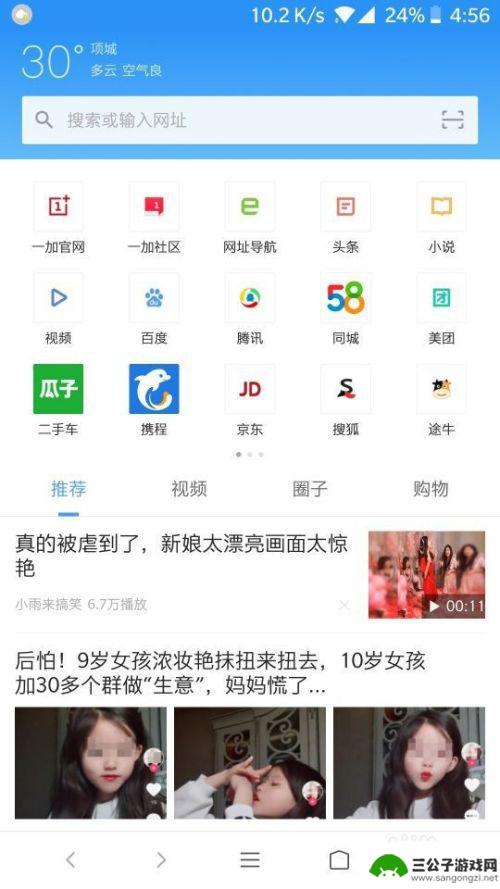
手机网页链接怎么打开 手机怎么访问电脑版网页
在如今移动互联网盛行的时代,手机成为人们生活不可或缺的重要工具,有时候我们需要访问电脑版网页,却不知道该如何打开。通过简单的设置和操作,我们可以轻松实现在手机上访问电脑版网页的...
2024-02-29
-

华为手机如何联结电脑上网 电脑如何使用华为手机usb上网
在现代社会中手机和电脑已经成为我们生活中不可或缺的工具,而华为手机作为一款功能强大的智能手机,可以通过USB连接电脑实现网络共享,让我们无论在何处都能随时上网。同时电脑也可以通...
2024-08-28
-
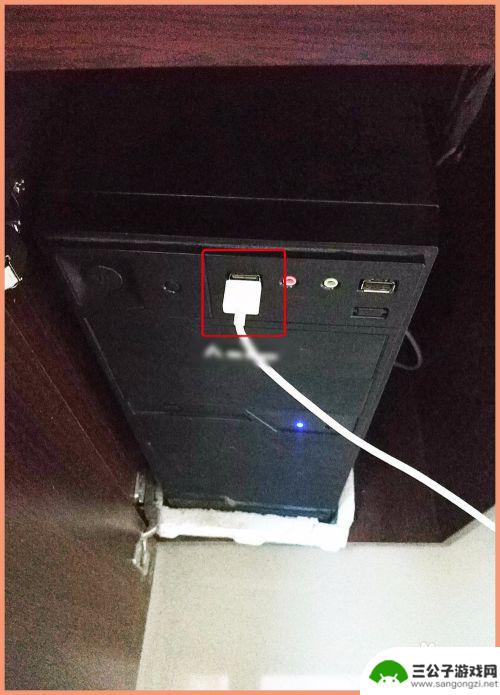
手机数据线共享网络给电脑 手机如何使用USB数据线共享网络给电脑
现在的手机已经成为我们生活中不可或缺的一部分,而手机数据线更是连接手机与电脑的必备工具之一,通过使用USB数据线,我们不仅可以传输文件,充电还可以实现手机数据线共享网络给电脑的...
2024-07-11
-
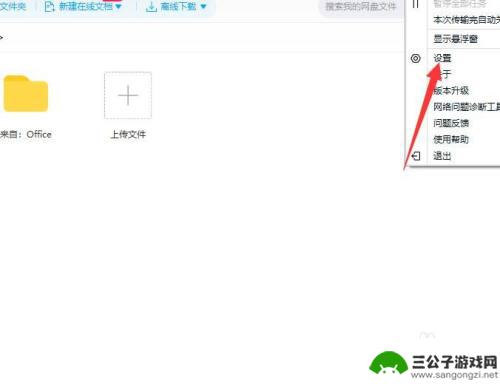
百度网盘如何备份电脑文件 百度网盘电脑版自动备份文件查看方法
百度网盘如何备份电脑文件,百度网盘作为一款功能强大的云存储工具,不仅可以方便地存储、分享和管理文件,还提供了备份电脑文件的功能,为用户提供了更加安全可靠的数据保护措施,通过百度...
2023-11-17
-
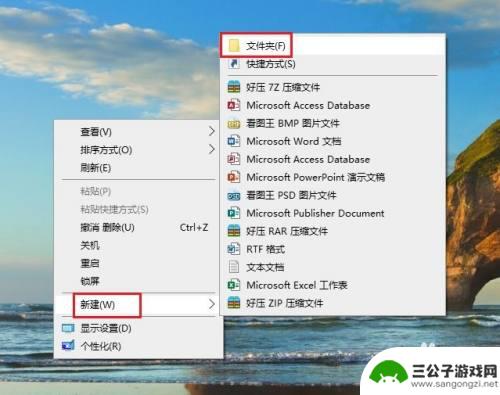
电脑文件如何连接苹果手机 苹果手机连接电脑后如何传输文件
电脑文件与苹果手机的连接和文件传输是许多苹果手机用户经常面临的问题,当我们需要将电脑上的文件传输到苹果手机中时,或者需要将手机中的照片、视频等文件传输到电脑上进行备份或编辑,正...
2024-02-08
-

iphone无广告游戏 如何在苹果设备上去除游戏内广告
iPhone已经成为了人们生活中不可或缺的一部分,而游戏更是iPhone用户们的最爱,让人们感到困扰的是,在游戏中频繁出现的广告。这些广告不仅破坏了游戏的体验,还占用了用户宝贵...
2025-02-22
-

手机图片怎么整体缩小尺寸 如何在手机上整体缩小照片
如今手机拍照已经成为我们日常生活中不可或缺的一部分,但有时候我们拍摄的照片尺寸过大,导致占用过多存储空间,甚至传输和分享起来也不方便,那么如何在手机上整体缩小照片尺寸呢?通过简...
2025-02-22














